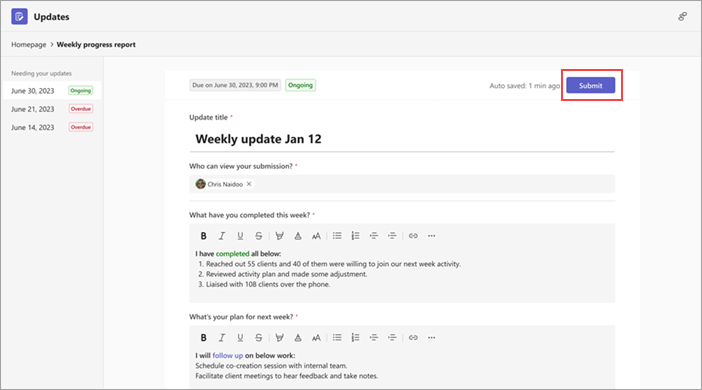Güncelleştirmeler uygulaması: Sık sorulan sorular
Güncelleştirmeler hakkında sık sorulan soruların (SSS) yanıtlarını bulun.
Güncelleştirmeler ayrı bir pencerede açmak Nasıl yaparım??
Nasıl yaparım? sohbette veya kanalda Güncelleştirmeler kullanıyor musunuz?
Aldığım güncelleştirmeleri Nasıl yaparım? dışarı aktarın?
Güncelleştirmemi göndermeye çalıştığımda Gönder düğmesi neden kullanılamıyor?
Güncelleştirmeler ayrı bir pencerede açmak Nasıl yaparım??
Teams masaüstünde, Teams'in sol tarafındaki Güncelleştirmeler simgesine sağ tıklayın ve ardından Yeni pencerede aç'ı seçin.
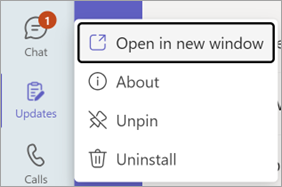
Nasıl yaparım? sohbette veya kanalda Güncelleştirmeler kullanıyor musunuz?
-
Sohbette veya kanalda, ileti yazdığınız oluşturma kutusuna gidin ve eylemler ve uygulamalar

-
Güncelleştirmeler uygulamasını arayın ve seçin.
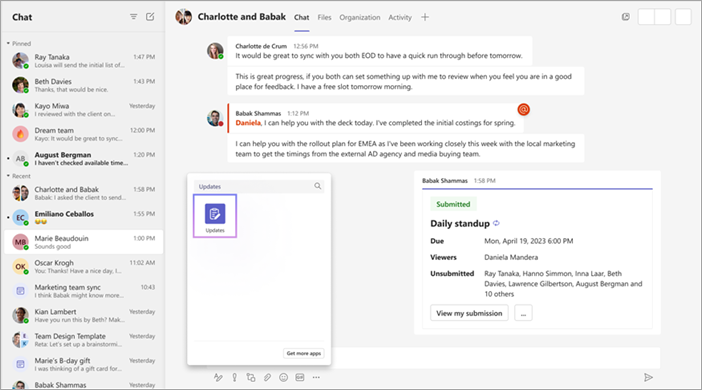
Aldığım güncelleştirmeleri Nasıl yaparım? dışarı aktarın?
Aldığınız güncelleştirmeleri Güncelleştirmeler uygulama giriş sayfasından veya belirli bir istekten indirilebilir bir Excel dosyasına aktarabilirsiniz.
Bir veya daha fazla güncelleştirme isteğinin verilerini dışarı aktarmak için
Güncelleştirmeler uygulama giriş sayfasında Alınan sekmesine gidin. Verileri isteğe, göndericiye ve tarihe göre dışarı aktaracak şekilde filtreleyebilirsiniz. Ardından, verileri dışarı aktarmak için Dışarı Aktar'ı seçin.
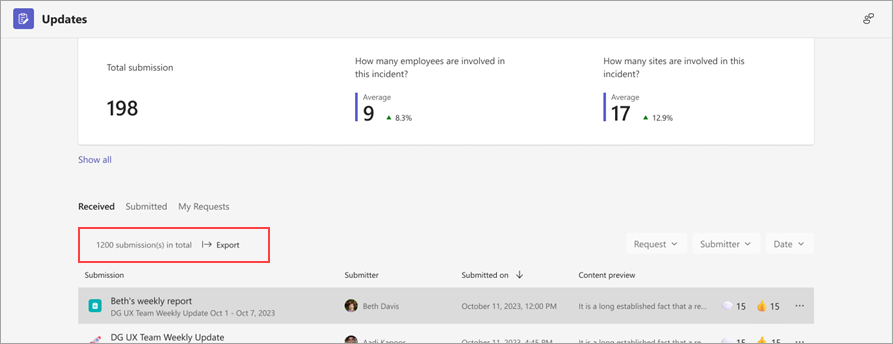
Belirli bir güncelleştirme isteğinin verilerini dışarı aktarmak için
Güncelleştirmeleri gözden geçir'e gidin, verilerini dışarı aktarmak istediğiniz güncelleştirme isteğini seçin ve ardından Diğer 
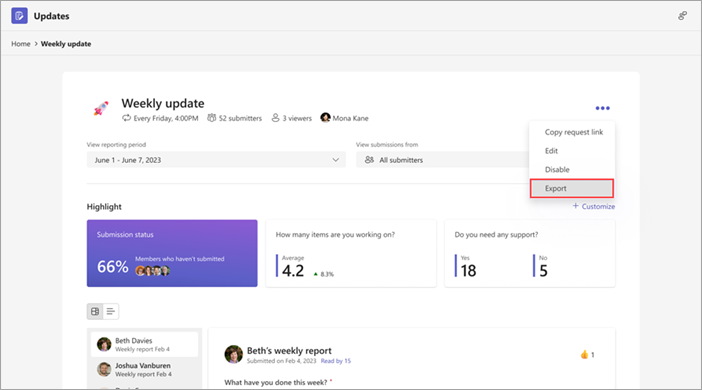
Güncelleştirmemi göndermeye çalıştığımda Gönder düğmesi neden kullanılamıyor?
Bir güncelleştirmeyi doldururken tüm gerekli alanları tamamladığınızdan emin olun. Zorunlu alanlar yıldız (*) ile işaretlenmiştir. Gönder düğmesi, tüm gerekli alanlar tamamlandığında kullanılabilir duruma gelir ve ardından güncelleştirmenizi gönderebilirsiniz.